หากคุณดาวน์โหลด Windows Server จาก Microsoft คุณต้องอัปเกรดให้เต็มเพื่อใช้รหัสผลิตภัณฑ์ Windows Server
วันนี้ผมจะแสดงวิธีอัปเกรด Windows Server Evaluation ให้สมบูรณ์
1. วิธีอัปเกรด Windows Server 2022 Evaluation ให้เต็ม
ขั้นตอนที่ 1: คุณเปิด cmd (เรียกใช้ในฐานะผู้ดูแลระบบ) จากนั้นพิมพ์
dism/online/get-targeteditions
คุณจะเห็น Windows Server 2022 รุ่นที่คุณสามารถอัปเกรดได้
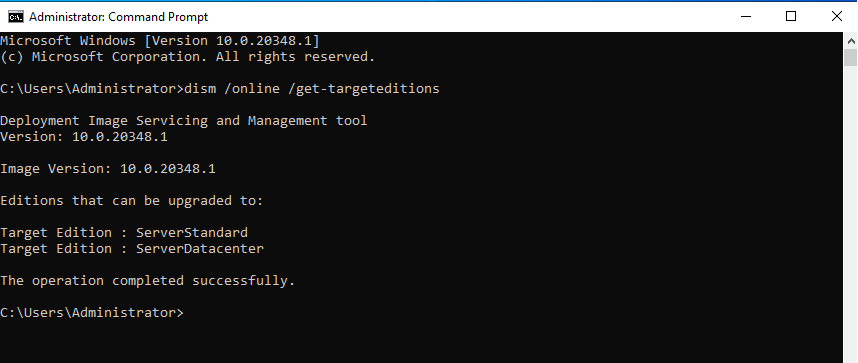
ขั้นตอนที่ 2: คุณพิมพ์รหัสนี้ในรูปแบบ cmd
หากคุณต้องการอัปเกรดเป็น Windows Server 2022 Standard คุณพิมพ์:
dism/online/set-edition:serverstandard/productkey:VDYBN-27WPP-V4HQT-9VMD4-VMK7H/accepteula
ถ้าคุณต้องการอัปเกรดเป็น Windows Server 2022 Datacenter คุณพิมพ์:
dism/online/set-edition:serversdatacenter /productkey:WX4NM-KYWYW-QJJR4-XV3QB-6VM33/accepteula
เสร็จเรียบร้อย
ตรวจสอบได้อีกครั้ง
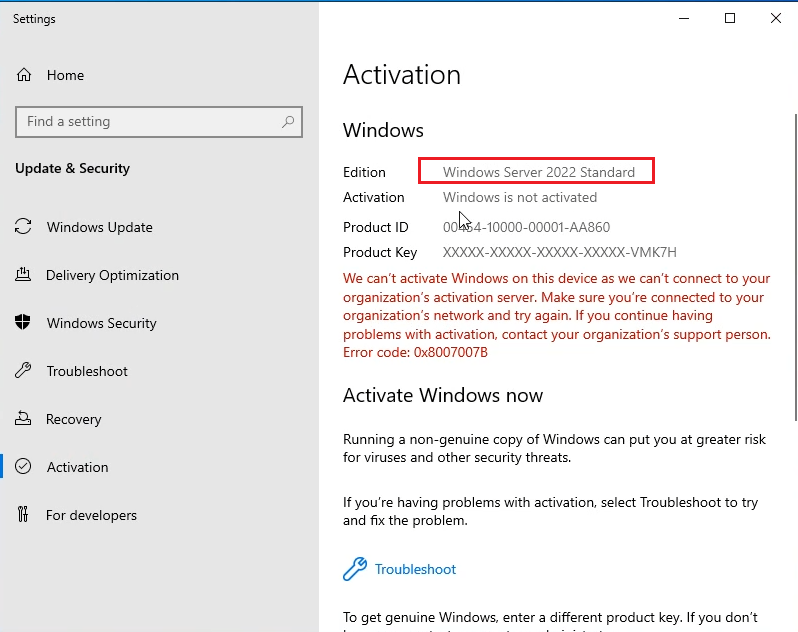
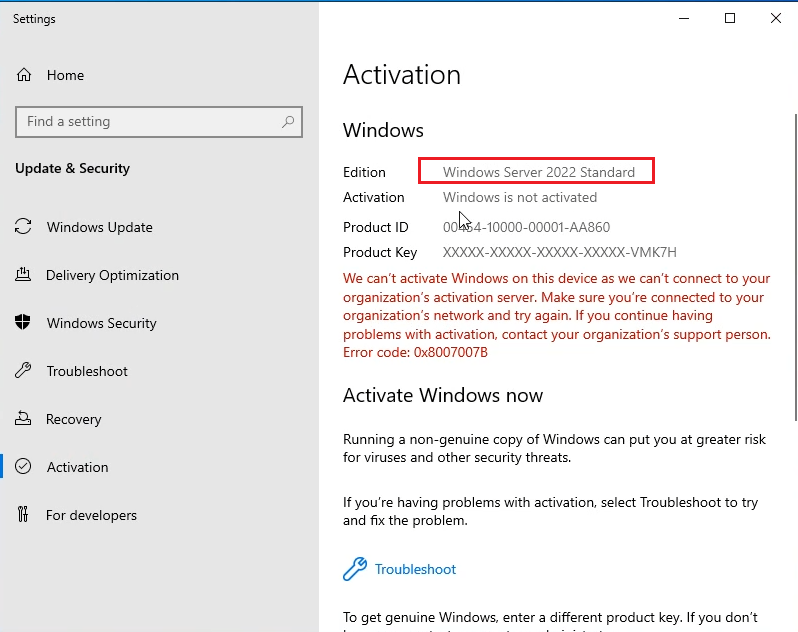
คุณสามารถชมวิดีโอนี้เพื่อทราบวิธีอัปเกรด Windows Server 2022 Evaluation ให้เต็ม
2. วิธีอัปเกรดการประเมิน Windows Server 2019 ให้เต็ม
ขั้นตอนที่ 1: คุณเปิด cmd (เรียกใช้ในฐานะผู้ดูแลระบบ) จากนั้นพิมพ์
dism/online/get-targeteditions
คุณจะเห็น Windows Server 2019 รุ่นที่คุณสามารถอัปเกรดได้
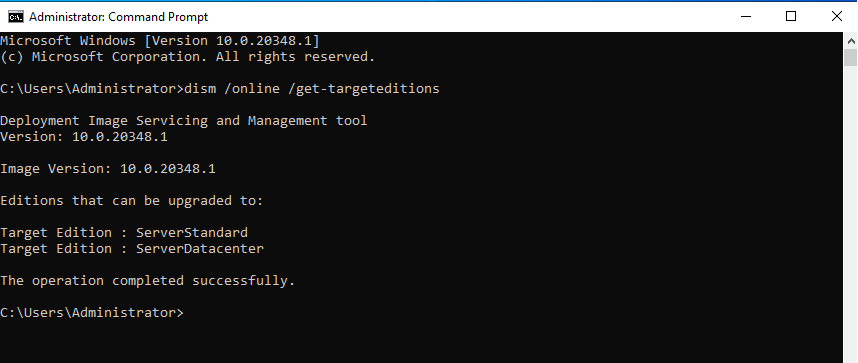

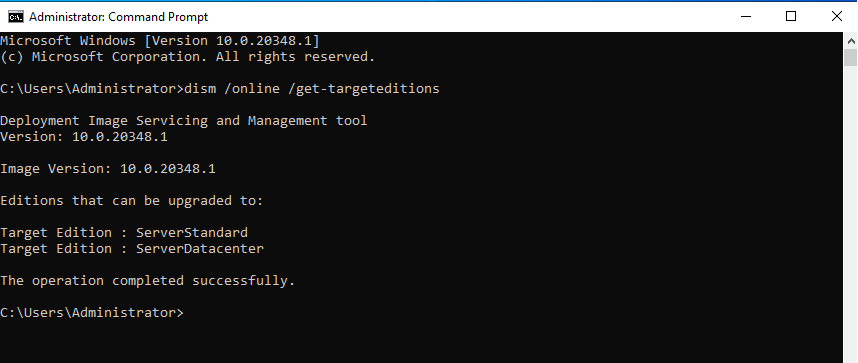
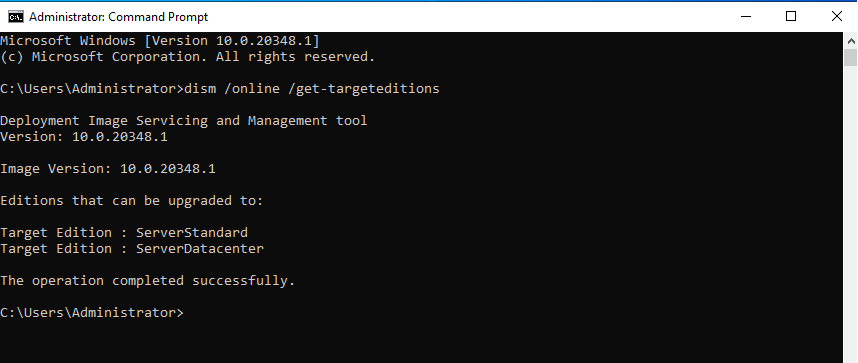

ขั้นตอนที่ 2: คุณพิมพ์รหัสนี้ในรูปแบบ cmd
หากคุณต้องการอัปเกรดเป็น Windows Server 2019 Standard คุณพิมพ์:
dism/online/set-edition:serverstandard/productkey:N69G4-B89J2-4G8F4-WWYCC-J464C/accepteula
หากคุณต้องการอัปเกรดเป็น Windows Server 2019 Datacenter คุณพิมพ์:
dism/online/set-edition:serversdatacenter /productkey:WMDGN-G9PQG-XVVXX-R3X43-63DFG/accepteula
เสร็จเรียบร้อย
ตรวจสอบได้อีกครั้ง
3. วิธีอัปเกรด Windows Server 2016 Evaluation ให้เต็ม
ขั้นตอนที่ 1: คุณเปิด cmd (เรียกใช้ในฐานะผู้ดูแลระบบ) จากนั้นพิมพ์
dism/online/get-targeteditions
คุณจะเห็น Windows Server 2016 รุ่นที่คุณสามารถอัปเกรดได้
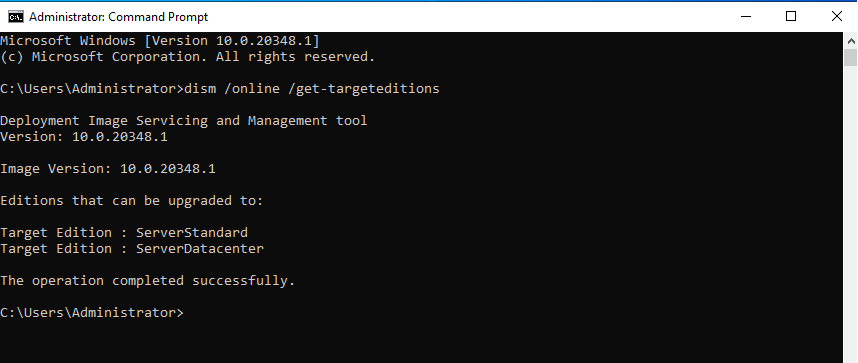

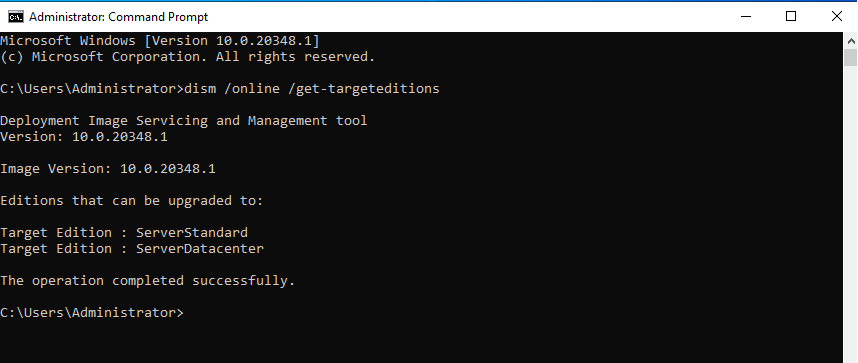
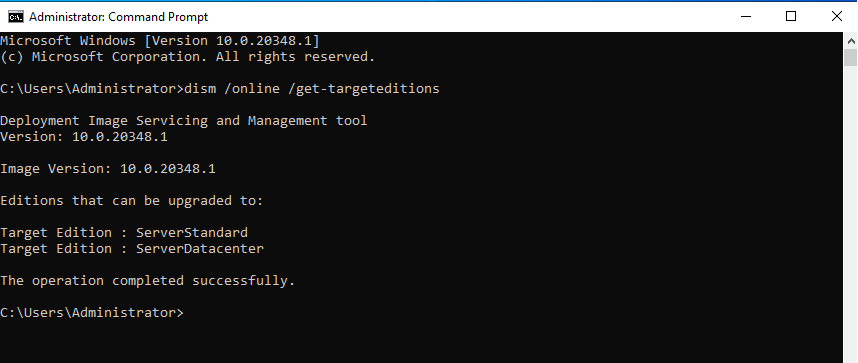

ขั้นตอนที่ 2: คุณพิมพ์รหัสนี้ในรูปแบบ cmd
หากคุณต้องการอัปเกรดเป็น Windows Server 2016 Standard คุณพิมพ์:
dism/online/set-edition:serverstandard/productkey:WC2BQ-8NRM3-FDDYY-2BFGV-KHKQY/accepteula
ถ้าคุณต้องการอัปเกรดเป็น Windows Server 2016 Datacenter คุณพิมพ์:
dism/online/set-edition:serversdatacenter /productkey:CB7KF-BWN84-R7R2Y-793K2-8XDDG/accepteula
เสร็จเรียบร้อย
ตรวจสอบได้อีกครั้ง
4. วิธีอัปเกรด Windows Server 2012 Evaluation ให้เต็ม
ขั้นตอนที่ 1: คุณเปิด cmd (เรียกใช้ในฐานะผู้ดูแลระบบ) จากนั้นพิมพ์
dism/online/get-targeteditions
คุณจะเห็น Windows Server 2012 รุ่นที่คุณสามารถอัปเกรดได้
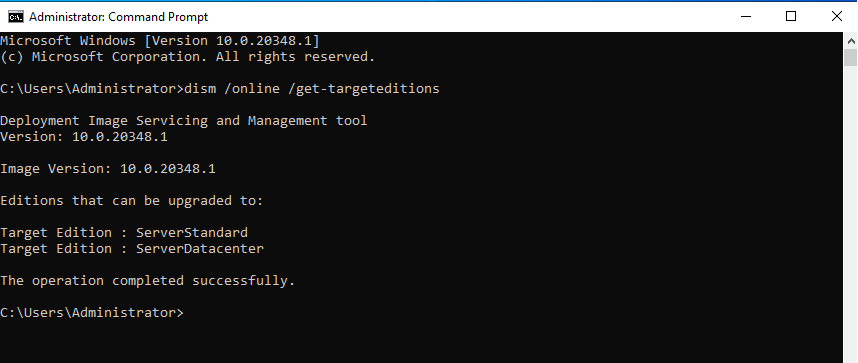

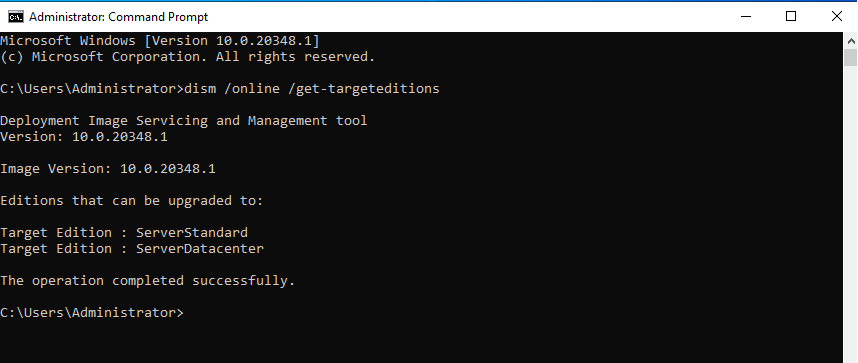
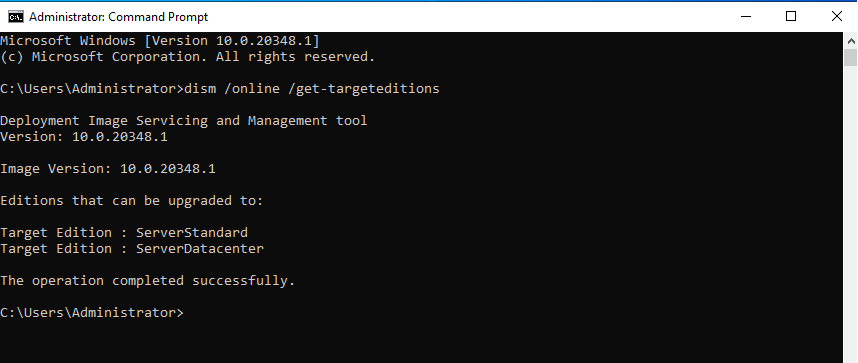

ขั้นตอนที่ 2: คุณพิมพ์รหัสนี้ในรูปแบบ cmd
หากคุณต้องการอัปเกรดเป็น Windows Server 2012 Standard คุณพิมพ์:
dism/online/set-edition:serverstandard/productkey:D2N9P-3P6X9-2R39C-7RTCD-MDVJX/accepteula
ถ้าคุณต้องการอัปเกรดเป็น Windows Server 2012 Datacenter คุณพิมพ์:
dism/online/set-edition:serversdatacenter /productkey:W3GGN-FT8W3-Y4M27-J84CP-Q3VJ9/accepteula
เสร็จสิ้น
ตรวจสอบได้อีกครั้ง
แท็ก: แปลงการประเมิน windows server 2012 r2 ให้เต็ม
อ่านเพิ่มเติม: